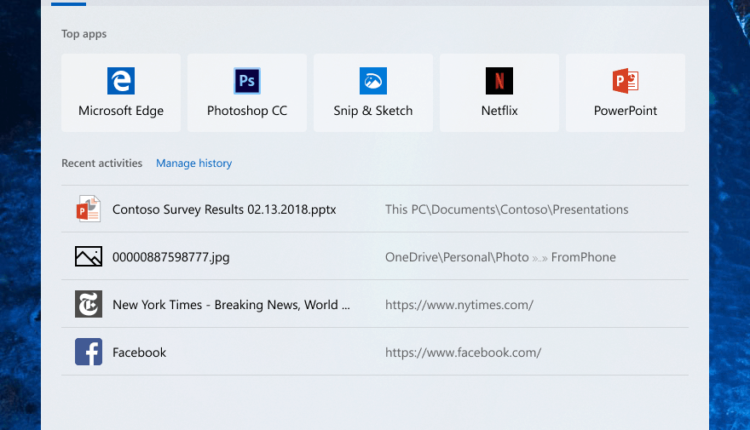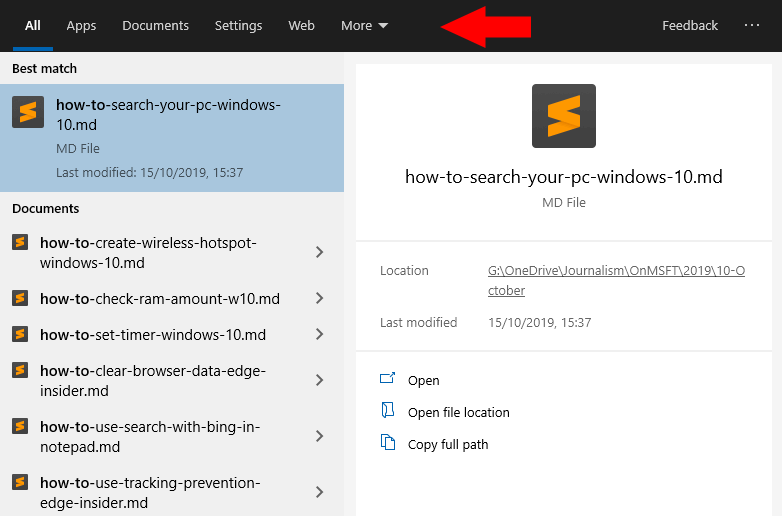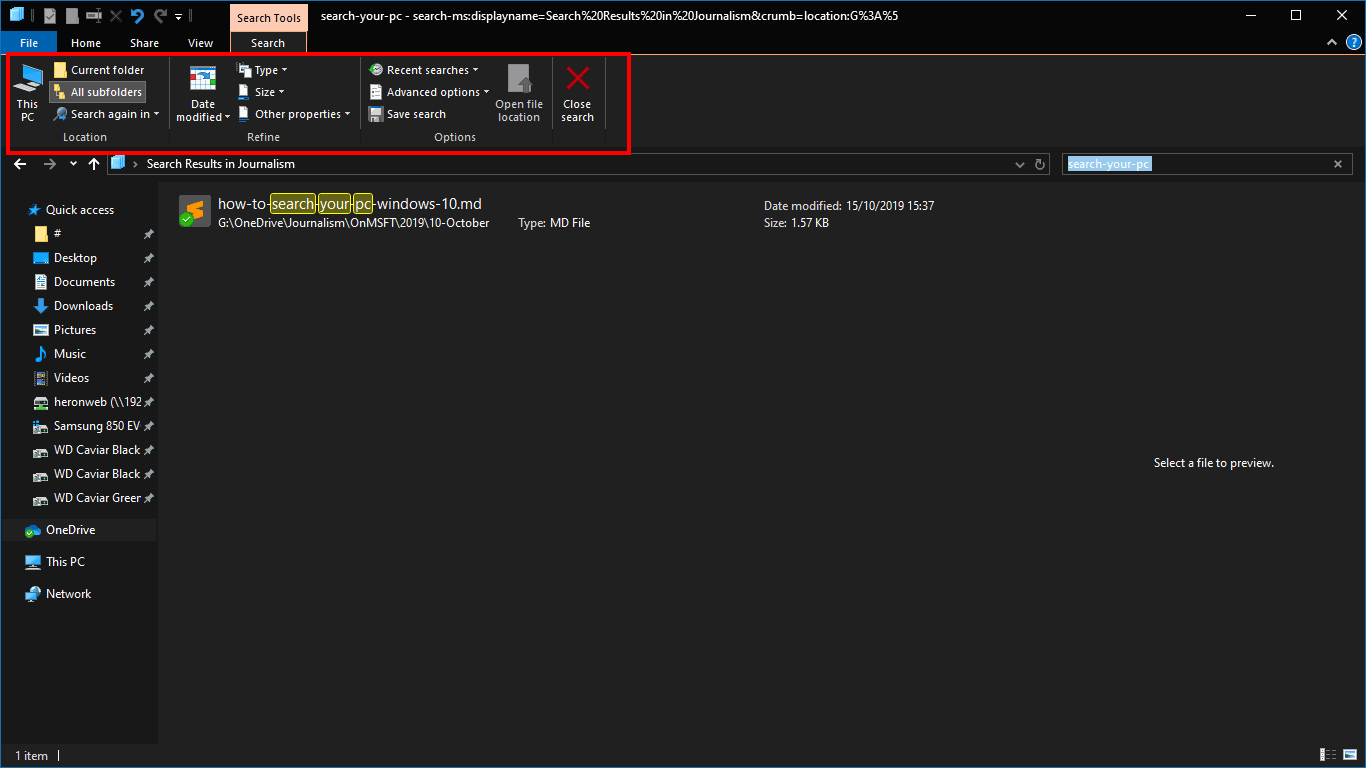Come trovare i file mancanti in Windows 10
Per cercare file in Windows 10:
- Premi Win + S per aprire Windows Search.
- Digita qualcosa che ricordi dal nome del file.
- Utilizza i filtri nella parte superiore del riquadro di ricerca per scegliere un tipo di file specifico.
Si applica a Windows 10 1903 e versioni successive
Cerchi un file o un programma sfuggente? Windows Search potrebbe aiutarti a trovare ciò che hai perso.
La ricerca è profondamente integrata in Windows e nella sua interfaccia. Per avviare una nuova ricerca, basta premere la scorciatoia da tastiera Win + S. Prova a digitare una parola nota o un insieme di caratteri all’interno del file che stai cercando. Con un po ‘di fortuna, l’oggetto verrà visualizzato immediatamente.
Puoi restringere la ricerca utilizzando le categorie nella parte superiore dell’interfaccia di ricerca. Scegli “App”, “Documenti”, “Impostazioni” o “Web” per mostrare solo i risultati di ciascuna rispettiva categoria. In “Altro”, ottieni filtri utili aggiuntivi che ti consentono di visualizzare in dettaglio la classificazione dei file: puoi scegliere Musica, Video o immagini.
Se quello che stai cercando non viene ancora visualizzato, potresti dover modificare il modo in cui Windows indicizza il tuo PC. Puoi ottenere indicazioni dettagliate sulla configurazione dell’indicizzazione avanzata della ricerca seguendo la nostra guida pratica dedicata. Windows Search funziona meglio una volta creato un indice completo di ciò che è presente sul tuo PC, quindi è una buona idea controllare che copra le cartelle più utilizzate.
Per accedere a opzioni di ricerca più avanzate, prova a utilizzare la ricerca da Esplora file. Avvia Esplora file e individua una directory in cui pensi che il file possa risiedere. Fai clic sulla barra di ricerca e digita qualcosa che ricordi dal nome del file.
È ora possibile utilizzare la scheda “Cerca” nella barra multifunzione per personalizzare i contenuti dei risultati della ricerca. Le proprietà che puoi filtrare includono il tipo di file, la dimensione approssimativa del file e la data di modifica. Questo può essere utile se il contenuto perso non viene visualizzato nella barra di ricerca della barra delle applicazioni.